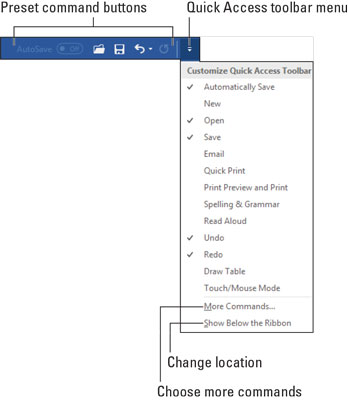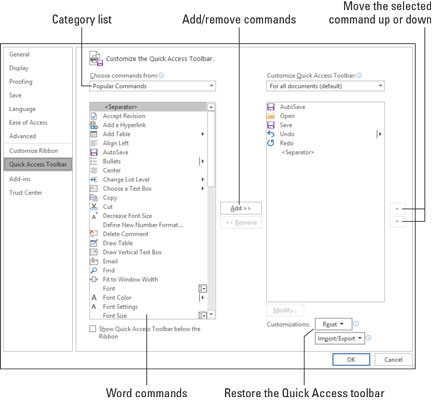У стара времена, могли сте озбиљно да се забрљате са изгледом прозора Мицрософт Ворд-а. Можете да додајете траке са алаткама, уклањате траке са алаткама, мењате траке са алаткама, креирате сопствене траке са алаткама и генерално користите реч траке са алаткама изнова и изнова док не изгуби своје значење. Данас Ворд није толико флексибилан као некада, али вам је и даље дозвољено да прилагодите траку са алаткама.
Овде је илустрована трака са алаткама за брзи приступ. Налази се у горњем левом углу прозора.
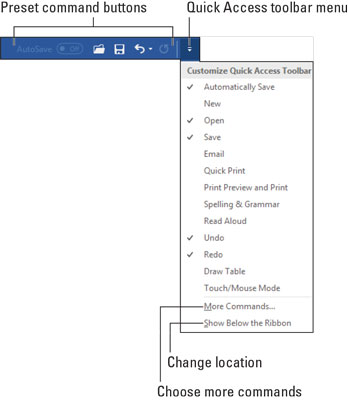
Трака са алаткама за брзи приступ.
Кликните на малу икону на траци са алаткама за брзи приступ да бисте активирали функцију. Траку са алаткама можете прилагодити тако што ћете уклонити иконе које не користите и додати иконе које користите.
- Када трака са алаткама за брзи приступ повећа превише прилагођених дугмади и почне да се гура у наслов документа, поставите је испод траке: Изаберите команду Прикажи испод траке из менија траке са алаткама. Да бисте померили траку са алаткама за брзи приступ назад на траку, изаберите команду Прикажи изнад траке.
- Ворд је конфигурисан да приказује неколико дугмади на траци са алаткама за брзи приступ: АутоСаве (за документе сачуване у ОнеДриве), Отвори, Сачувај, Поништи и Понови. Ако имате рачунар са екраном осетљивим на додир, појављује се друго дугме, Режим додира/миша.
Додавање дугмади на траку са алаткама за брзи приступ у програму Мицрософт Ворд
Када толико уживате у коришћењу Ворд команде да видите икону командног дугмета када затворите очи, размислите о додавању команде на траку са алаткама за брзи приступ.
Да бисте брзо додали уобичајену команду на наплатну траку за брзи приступ, кликните на дугме менија као што је приказано. Изаберите команду из менија да бисте је додали на траку са алаткама за брзи приступ.
За друге команде, оне које се не појављују у менију траке са алаткама за брзи приступ, пронађите командно дугме на траци. Кликните десним тастером миша на командно дугме и изаберите Додај на траку са алаткама за брзи приступ из менија са пречицама који се појави.
- Ворд памти команде траке са алаткама за брзе радње. Поново се појављују следећи пут када покренете Ворд, у сваком прозору документа.
- Неке команде постављају дугмад на траку са алаткама, а друге постављају падајуће меније или оквире за текст.
Уређивање траке са алаткама за брзи приступ у програму Мицрософт Ворд
Ако се ваше обожавање траке са алаткама за брзи приступ претвори у опсесију, можете лудо да мењате ствар: изаберите Још команди из менија траке са алаткама за брзи приступ. Видећете оквир за дијалог Ворд Оптионс са приказаном површином траке са алаткама за брзи приступ, као што је илустровано.
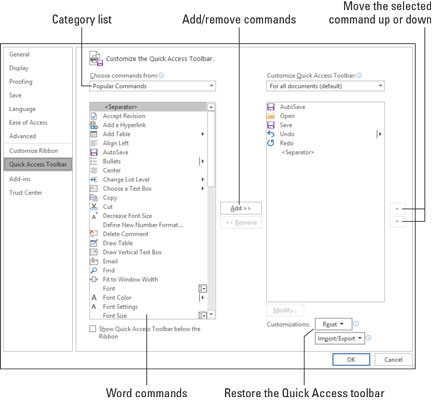
Подешавање траке са алаткама за брзи приступ.
Користите листу са леве стране да изаберете нову команду коју желите да додате на траку са алаткама за брзи приступ.
Листа са десне стране приказује ставке које се тренутно налазе на траци са алаткама. Користите дугмад нагоре или надоле да бисте померали ставке нагоре или надоле (лево или десно) на траци са алаткама за брзи приступ.
Кликните на дугме ОК када завршите са уређивањем.
- Изаберите ставку Све команде из менија Цхоосе Цоммандс Фром (погледајте слику 29-3) да бисте видели сваку могућу команду у Ворд-у. Понекад команда која недостаје за коју мислите да би могла да буде негде другде буде доступна на листи Све команде — на пример, некада популарна команда Сачувај све или команда Табс, која брзо приказује оквир за дијалог Картице.
- Када листа команди порасте, размислите о организовању. Користите ову ставку да бисте помогли груписати сличне команде. Ова ставка се појављује као вертикална трака на траци са алаткама за брзи приступ.
- Да, неким командама недостаје специфична графика на дугмадима; приказују се као велике тачке на траци са алаткама.
- Да бисте вратили траку са алаткама за брзи приступ на начин на који ју је Ворд првобитно имао, изаберите Ресет → Ресетуј само траку са алаткама за брзи приступ из прозора Ворд опција. (Погледајте доњи десни угао на слици.)
Уклањање ставки са траке са алаткама за брзи приступ
Да бисте уклонили команду са траке са алаткама за брзи приступ, кликните десним тастером миша на њено командно дугме и изаберите Уклони са траке са алаткама за брзи приступ.
Исто тако, можете изабрати команду са потврдном ознаком из менија Прилагоди траку са алаткама за брзи приступ. Или можете користити оквир за дијалог Ворд опције да бисте уклонили ставке.